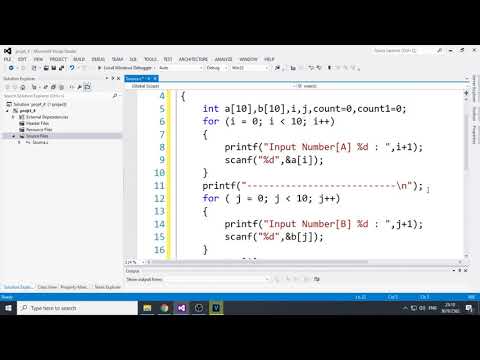Terminal เป็นแอปพลิเคชั่นภายใน Mac ทุกเครื่อง มันอาจจะดูน่ากลัวในตอนแรก เพราะมันไม่ได้ใช้งานง่ายเหมือนอินเทอร์เฟซผู้ใช้ทั่วไป แต่มันมีคุณสมบัติที่เรียบร้อยมากมาย และคุณสามารถใช้มันทำสิ่งต่างๆ มากมายที่คุณทำด้วยตนเองในระบบของคุณ บทความนี้จะ แสดงวิธีการเล่นเกมบน Terminal ซึ่งหมายความว่าคุณสามารถเล่นเกมได้โดยไม่ต้องดาวน์โหลดอะไรเลย แม้ว่าคุณจะไม่มีอินเทอร์เน็ตก็ตาม!
ขั้นตอน

ขั้นตอนที่ 1 ค้นหาเทอร์มินัล
โดยปกติแล้วจะอยู่ใน Dock ของคุณ แต่ถ้าไม่มี คุณสามารถค้นหาได้ใน Spotlight หรือไปที่ Finder พิมพ์ Cmd-Shift-G แล้วเขียน "/Applications/Utilities/Terminal.app"

ขั้นตอนที่ 2 เปิดเทอร์มินัล
จากนั้นพิมพ์ "emacs" กด Return/Enter ค้างไว้ Esc+X

ขั้นตอนที่ 3 พิมพ์ชื่อเกมที่คุณต้องการเล่น
ตัวเลือกต่างๆ ได้อธิบายไว้ในส่วนต่อไปนี้ เมื่อคุณเลือกเกมแล้ว ให้กด Enter และเล่นใน Terminal
วิธีที่ 1 จาก 6: Tetris

ขั้นตอนที่ 1. พิมพ์ "Tetris" หลังจากทำตามคำแนะนำที่เขียนไว้ก่อนหน้านี้
หน้าต่างจะปรากฏขึ้น และบล็อก Tetris จะเริ่มตกลงมา

ขั้นตอนที่ 2 ย้ายบล็อกไปรอบๆ ด้วยลูกศรซ้ายและขวา
หมุนด้วยลูกศรขึ้นและลง คะแนนของคุณควรอยู่ทางด้านขวาของพื้นที่เล่นพร้อมกับแถวและรูปร่าง
หากคุณไม่ทราบวิธีเล่น Tetris โปรดดูวิธีเล่น Tetris
วิธีที่ 2 จาก 6: งู

ขั้นตอนที่ 1. พิมพ์ "Snake" หลังจากทำตามคำแนะนำที่เขียนไว้ก่อนหน้านี้
หน้าต่างควรปรากฏขึ้นโดยมีงูสีเหลืองกำลังเคลื่อนไหว

ขั้นตอนที่ 2 ควบคุมการเคลื่อนไหวของงูด้วยลูกศรขึ้น ซ้าย ขวา และลง
พยายามรวบรวมลูกปัดที่ปรากฏบนหน้าจอ
- วัตถุประสงค์ของงูคือเพื่อนำทางงูของคุณไปรอบๆ หน้าจอ รวบรวมลูกปัดตามที่ปรากฏ ยิ่งคุณกินมากเท่าไหร่ คะแนนของคุณก็ยิ่งเพิ่มขึ้น แต่งูก็นานขึ้นเช่นกัน
- การกดปุ่มด้านข้างของหน้าจอหรือตีหางของคุณจะฆ่างูของคุณและคุณจะแพ้
วิธีที่ 3 จาก 6: Gomoku

ขั้นตอนที่ 1. พิมพ์ "Gomoku" หลังจากทำตามคำแนะนำที่เขียนไว้ก่อนหน้านี้
หน้าต่างควรปรากฏขึ้นโดยมีจุดเต็มหน้าจอ

ขั้นตอนที่ 2 พิมพ์ y หรือ n (y อนุญาตให้คอมพิวเตอร์เริ่มทำงาน n จะช่วยให้คุณเริ่มได้)

ขั้นตอนที่ 3 เลื่อนตัวเลือกของคุณไปรอบๆ ด้วยลูกศรขึ้น ซ้าย ขวา และลง แล้วเลือกด้วย x
Gomoku ก็เหมือน Connect 4 เพียงคุณต้องการ 5 ในแถวที่จะชนะ หากคุณไม่ทราบวิธีเล่น Connect 4 โปรดดูวิธีเล่น Connect 4
วิธีที่ 4 จาก 6: พงษ์

ขั้นตอนที่ 1. พิมพ์ "โป่ง" หลังจากทำตามคำแนะนำที่เขียนไว้ก่อนหน้านี้
หน้าต่างควรปรากฏขึ้นพร้อมค้างคาวสองตัวในแต่ละด้าน และลูกบอลสีแดงเด้งไปมา

ขั้นตอนที่ 2 ย้ายไม้ตีไปทางซ้ายด้วยลูกศรซ้ายและขวา และอีกอันทางด้านขวาด้วยลูกศรขึ้นและลง
คะแนนอยู่ใต้หน้าจอการเล่น
วัตถุประสงค์ของปิงปองคือส่งบอลเข้าเขตฝ่ายตรงข้าม การป้องกันอย่างเดียวที่พวกเขามีคือไม้ตี ซึ่งใช้สำหรับส่งลูกบอลให้คุณอีกครั้ง
วิธีที่ 5 จาก 6: หมอ

ขั้นตอนที่ 1. พิมพ์ "หมอ" หลังจากทำตามคำแนะนำที่เขียนไว้ก่อนหน้านี้
บางข้อความควรปรากฏว่า "ฉันเป็นนักจิตอายุรเวท โปรดอธิบายปัญหาของคุณ ทุกครั้งที่คุณพูดจบ ให้พิมพ์ RET สองครั้ง" คุณกำลังสนทนากับแพทย์ภายในของ Mac!

ขั้นตอนที่ 2. พิมพ์สิ่งที่คุณต้องการแบ่งปันกับแพทย์
ขอให้สนุกกับมัน แต่ระวัง––ในที่สุดมันก็จะน่ารำคาญ
วิธีที่ 6 จาก 6: เกมเพิ่มเติม

ขั้นตอนที่ 1. ค้นหาว่าคอมพิวเตอร์ของคุณมีเกมใดบ้าง
หากต้องการดูรายการ ให้ไปที่ Finder กด Cmd+Shift+G ค้างไว้ แล้วพิมพ์ "/usr/share/emacs/22.1/lisp/play"

ขั้นตอนที่ 2 สำรวจตัวเลือกทั้งหมด
ในการเล่นเกม ให้ทำตามคำแนะนำพื้นฐานด้านบน โดยพิมพ์ชื่อเกมในเทอร์มินัลเพื่อเล่น
วิดีโอ - การใช้บริการนี้ อาจมีการแบ่งปันข้อมูลบางอย่างกับ YouTube

เคล็ดลับ
- หากต้องการเปลี่ยนจากเกมเป็นอีกเกมหนึ่ง ให้พิมพ์ Esc+X แล้วเขียนชื่อเกมที่คุณต้องการเล่น จากนั้นคลิก Enter
- มีเกมเพิ่มเติมในระบบปฏิบัติการ Mac เวอร์ชันที่อัปเดตมากขึ้น
- เพื่อให้ได้พื้นหลังที่ดูสวยงามขึ้น ให้เลือก Shell>New Window>Pro สิ่งนี้จะให้พื้นหลังสีดำแก่คุณ ตัวเลือกอื่นๆ จะทำให้คุณมีสีที่ต่างกัน ทดลองกับธีมเหล่านี้ มันจะไม่ทำอะไรที่เลวร้าย
- สำหรับเกมใน emacs การใช้อักษรตัวพิมพ์ใหญ่อาจมีความสำคัญ ตัวอย่างเช่น ลองเตตริสแทนเตตริส